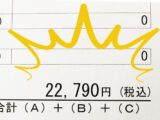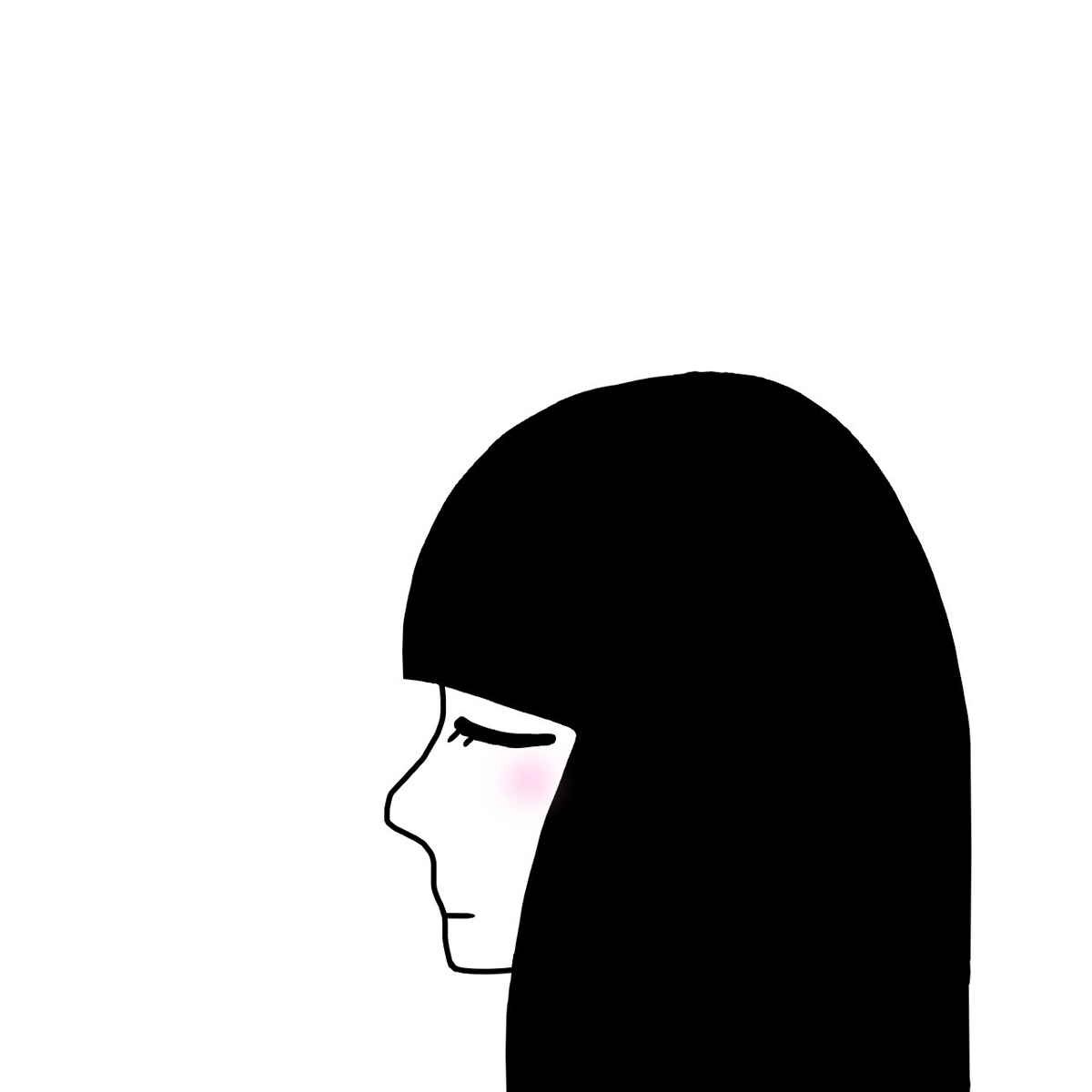先日、iPad mini4を売却しました。
その後、iPad Air4を購入。
それに伴い、スタイラスペンも新しくしました。
わりと評判の良い「KINGONE」のものです。
iPad用スタイラスペン
こちらがパッケージ。

オープン!

シンプルなデザインです。

交換用のペン先3コ、
充電用のケーブル1本が付属しています。

電源ONで青く光ります。

ペン先を回転させるだけで、簡単にペン先交換ができます。
実はこのペン先、Apple Pencil2と同じ素材が使われているんですって。
KINGONEスタイラスペンのメリット
・パームリジェクション機能が搭載されているので、ディスプレイに手を置いたままの状態でスタイラスペンが使えます。
・磁気吸着機能があるので、iPadにピタッと付けることができます。(対応機種のみ)

・ペンの反応が良く、遅延が少ないです。
・Bluetooth接続不要なので、接続が切れる心配無用です。
・ペンの傾きを感知するので、ペンの太さを変えられます。
・ペン先は耐久性があり、画面を傷つけにくい素材でできています。
そして何より、とっても安いのだー!
KINGONEスタイラスペンのデメリット
・筆圧感知機能はありません。
なのでiPadで本格的なイラストを描きたい方にはおすすめできません…
・iPadに接続して充電する機能はありません。
・ワイヤレス充電は対応していません。
充電がちょっと面倒かも…
・iPadでしか使えません。
私が普段使っているPCはタッチパネルディスプレイが搭載されていますが、それには使えません。
ちょっと残念。
使えるアプリは?
基本的に快適な書き心地ですが、アプリによっては遅延が発生することが判明。
以下、私が試したアプリ一覧です。
・メモ(Apple)→快適
・Adobe Fresco →快適
・メディバンペイント →筆圧感知をオフにする必要あり。快適ではないが使える。
・Adobe Photoshop iPad版 →遅延しまくり。使い物にならない…
簡単なメモやイラスト程度なら普通に使えます。
しかし、Photoshopで編集した画像に手書きで文字を入れたい!なんて場合には不向きです。
同じアドビでも、フレスコは快適なのになぁ。ちょっと残念。
おわりに
一長一短ありますが値段を考慮すると、かなり優秀なペンなのではないでしょうか。
手軽にスタイラスペンを使いたい!という方にはぴったりだと思います。
ペンが使えると、iPadの使い方の幅が広がりますよ。
まず手始めに…という方にもぜひおすすめしたい1本です。